Zvočni učinki so dinamični in moderni oblikovalski elementi, ki so idealni za zabavne letake, dogodkovna vabila ali ozadja. S svojimi ritmičnimi linijami in svetlimi barvami dodajajo energijo in gibanje tvojim oblikovanjem. V tem vadnici ti bom pokazal, kako ustvariti impresivne zvočne učinke s pomočjo Photoshopa, tako da združiš oblike, barvne prehode in lesketajoče učinke. Začnimo in tvojim projektom dodajmo popolno glasbeno spremljavo!
1. Ustvarjanje zvočnega nivoja v retro stilu
V prvem tehnološkem postopku bom opisal, kako ustvariti zvočni nivo v retro slogu. Podoben učinek je že bil opisan v vadnici avtorja raptor31 na spletni strani PSD-Tutorials.de.
Tehnika je preprosta in ne zahteva pretirane natančnosti pri ustvarjanju, saj večino dela opravi filter.

Korak 1: Ustvari novo dokument
Ustvarim novo dokument (Ctrl+N) velikosti 800x600 slikovnih pik in napolnim ozadje z črno barvo.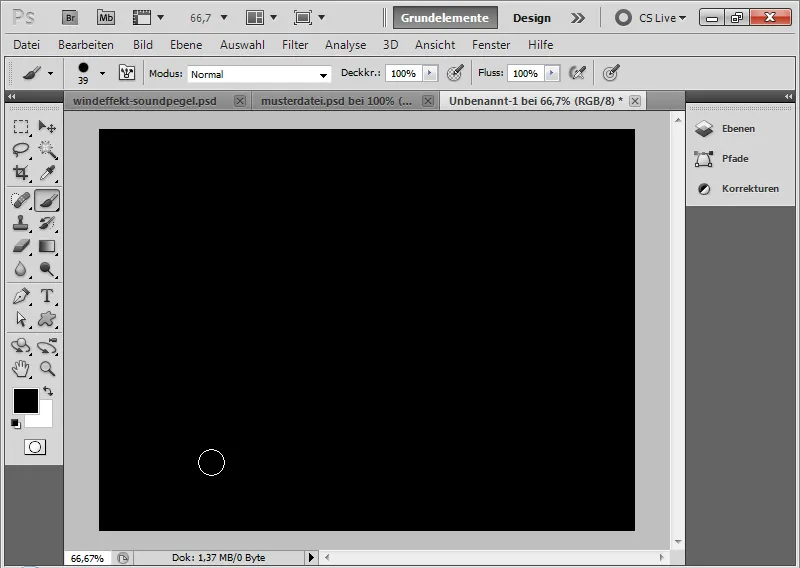
Korak 2: Nariši konturo izenačevalnika
Ustvarim novo plast s pomočjo Ctrl+Alt+Shift+N. Z okroglim belim Kišlerjem (B) velikosti 5 pik narišem konturo zgornjega izenačevalnika v novo plast.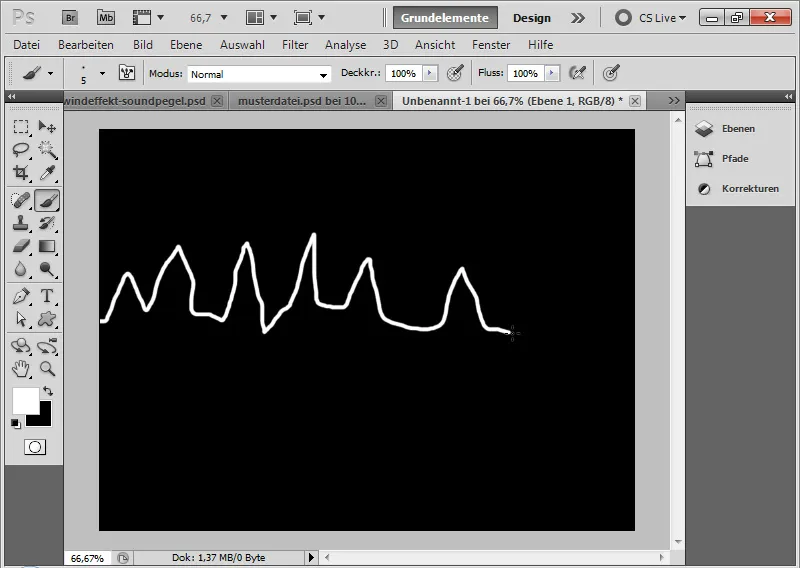
Korak 3: Podvoji plast in jo zrcali
Plast s konturo izenačevalnika podvojim s prečko Ctrl+J in jo zrcalim navpično s prečko Ctrl+T>Zrcali navpično. Plast premaknem s pomočjo Orodja za premikanje na spodnji rob prvotne konture izenačevalnika.
Korak 4: Združi obe plasti v eno
Obe plasti konture označim v Plasti in ju združim v eno s prečko Ctrl+E.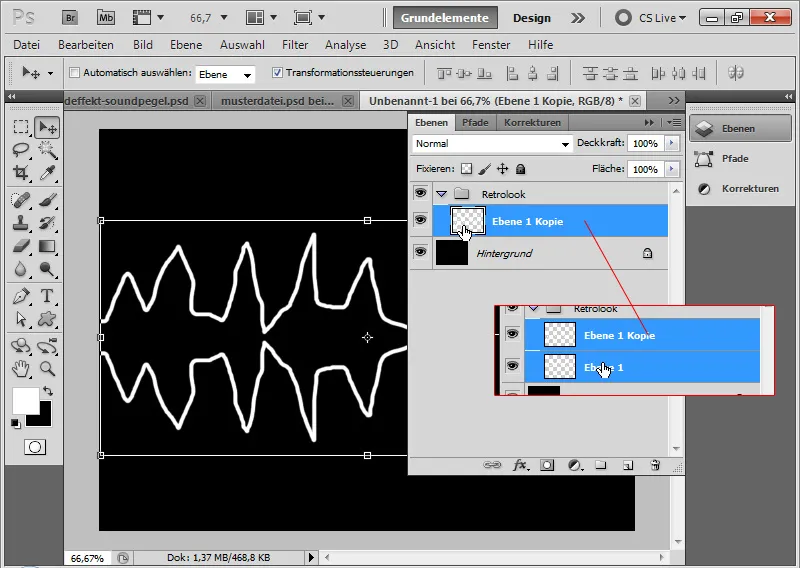
Korak 5: Zapolni notranjost
Z orodjem za Zapolnitev (G) zapolnim notranje prostore plasti konture z belo barvo.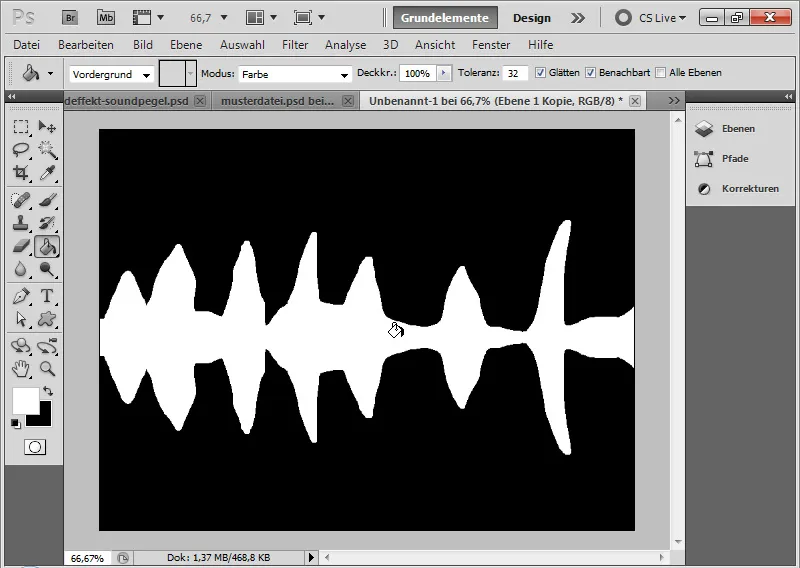
Korak 6: Zavrti sliko za 90 stopinj
Zasukam celoten dokument za 90 stopinj v smeri urinega kazalca prek menija Slika>Zasuk slike>90° v smeri urinega kazalca. To je pomembno, ker filter v naslednjem koraku deluje samo desno ali levo, ne pa tudi navzgor ali navzdol.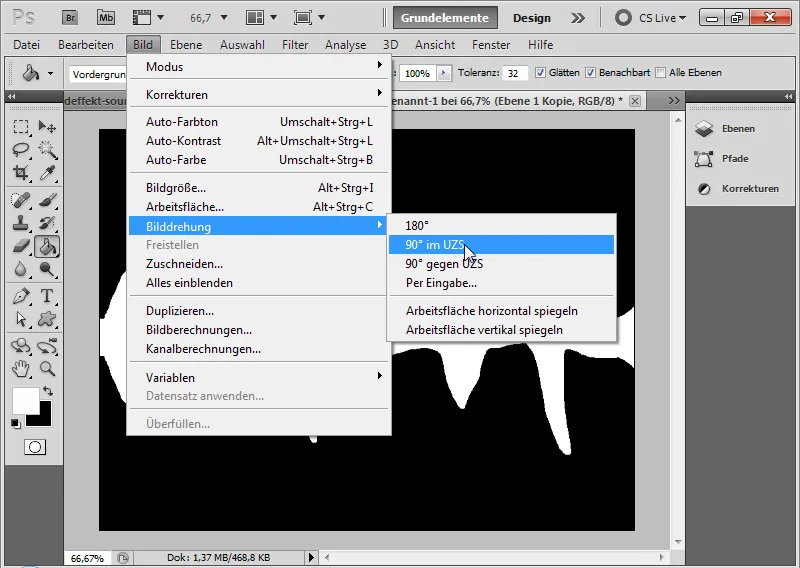
Korak 7: Stilizacijski filter Vetrni učinek desno
Po meniju Filter>Stilizacijski filtri odprem Okno za veter.
Na kljukico za Višina vala izberem Jugo z usmerjenostjo na desno. Nato potrdim z V redu.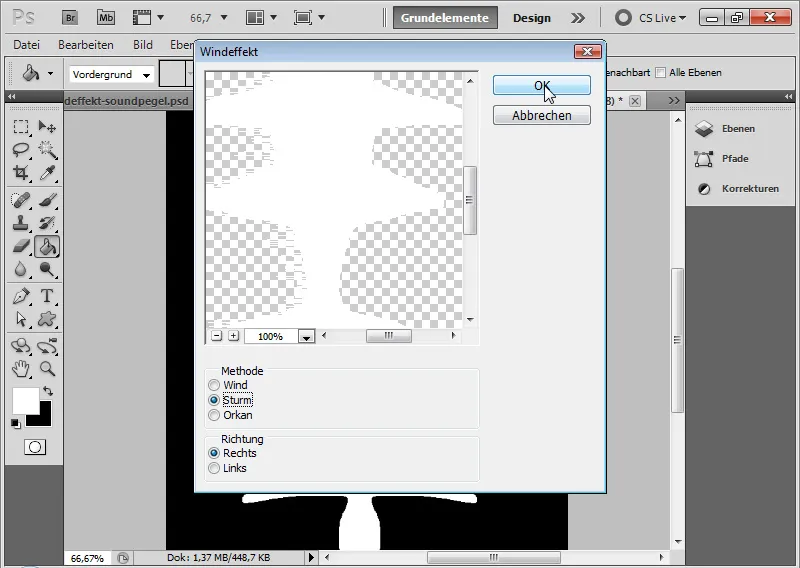
Korak 8: Ponovi filter
Po meniju Filter zgoraj poiščem možnost ponovnega uporabim zadnji filter. To izberem ali pa enostavno izberem bližnjico Ctrl+F. Postopek filtra ponovim približno 2-3 krat.
Zdaj se prikaže znana kontura izenačevalnika, takšna kot si jo želim imeti tudi v mojem prvem zvočnem izgledu.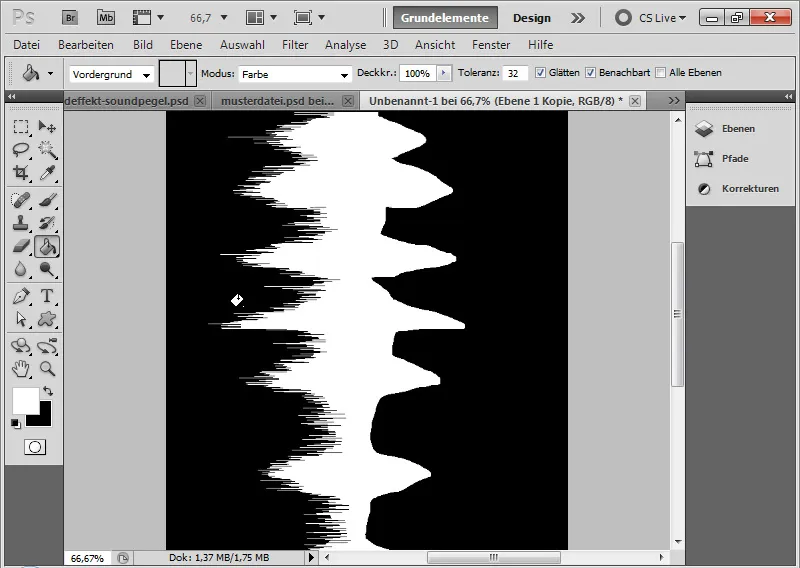
Korak 9: Stilizacijski filter Vetrni učinek levo
Zdaj ponovno odprem filter prek Filtermenija in spremenim smer v levo. Tudi tukaj postopek filtra ponovim 2-3 krat, dokler učinek ni ustrezen.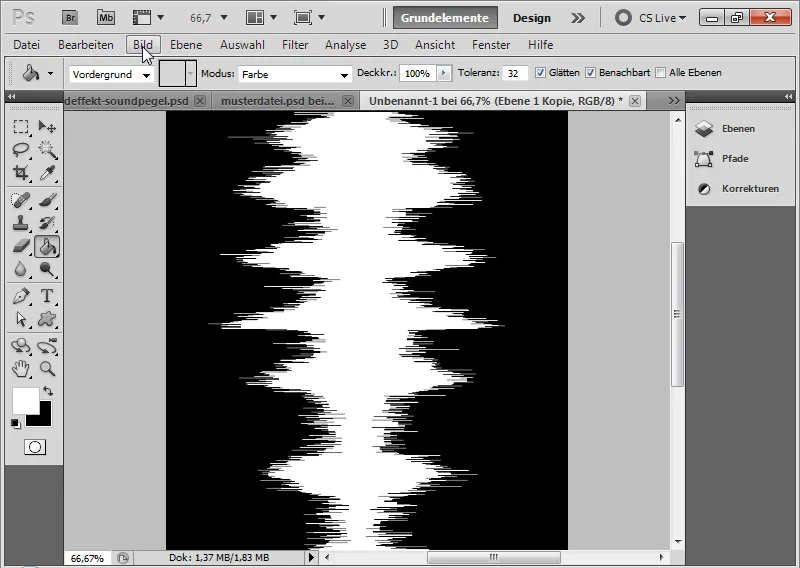
Korak 10: Vrne sliko nazaj
Prek menija Slika>Zasuk slike>90° v nasprotni smeri urinega kazalca vrnem svoj dokument nazaj.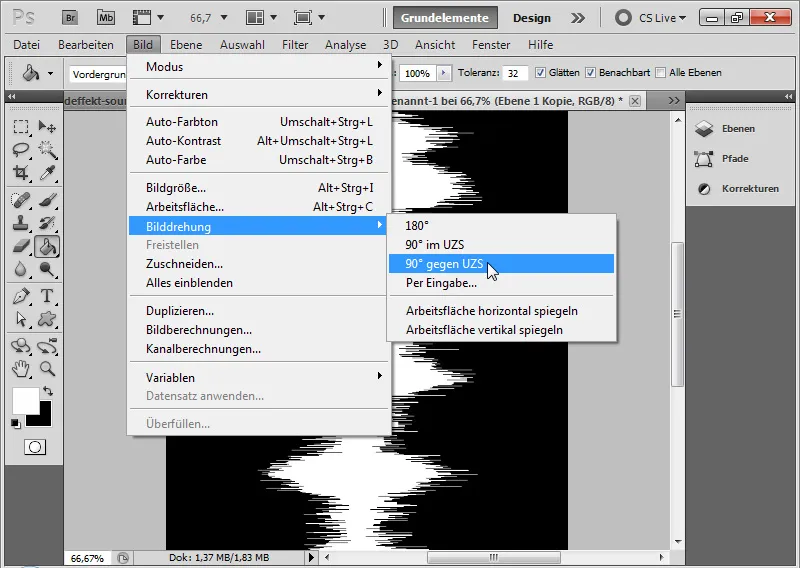
Korak 11: Barvna polnilna plast
Za pobarvanje belih izenačevalnih izbočin izberem Barvni prehod kot barvno polnilno plast.
Barvni prehod gre od svetlo rdeče do krvavo rdeče in je postavljen v odsevnem načinu.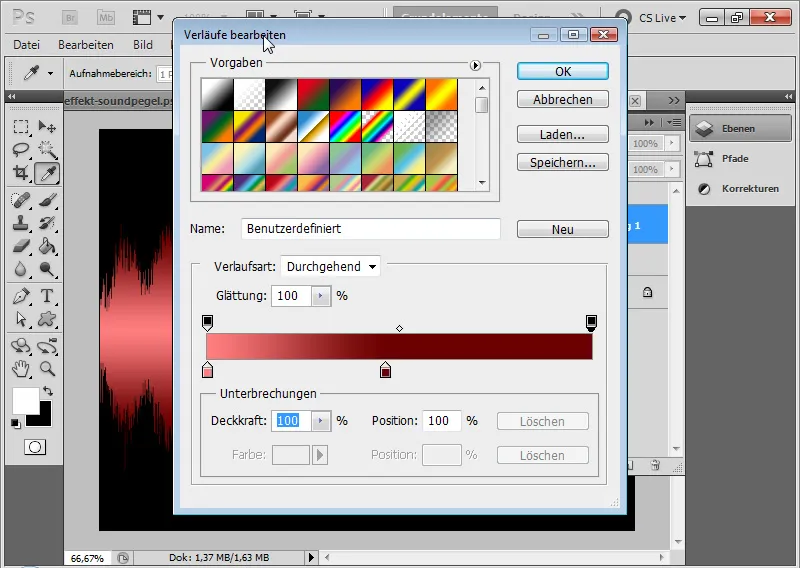
Barvno polnilno plast postavim kot Masko za sliko s bližnjico Ctrl+Alt+G.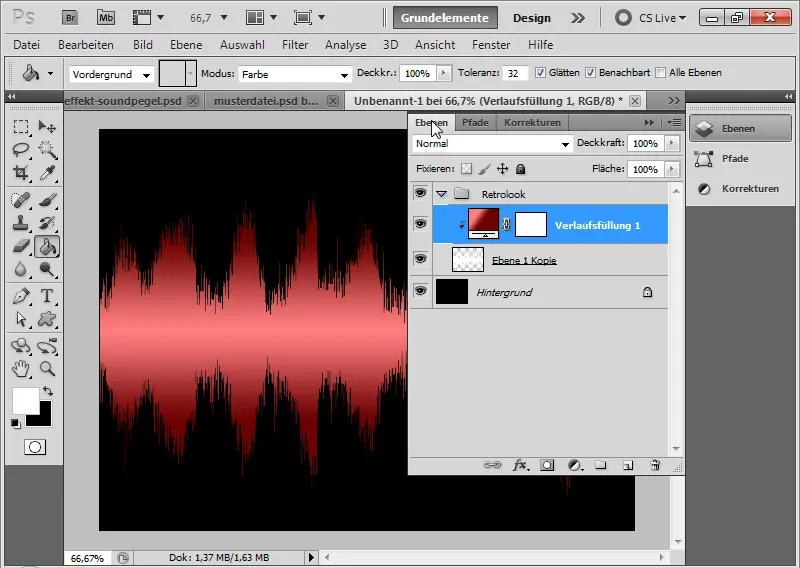
Korak 12: Dupliciranje ravni z oznako nivoja zapolnitve
Duplikiram raven z oznako nivoja in raven zapolnitve, ker sedaj ustvarjam notranje območje oznake nivoja.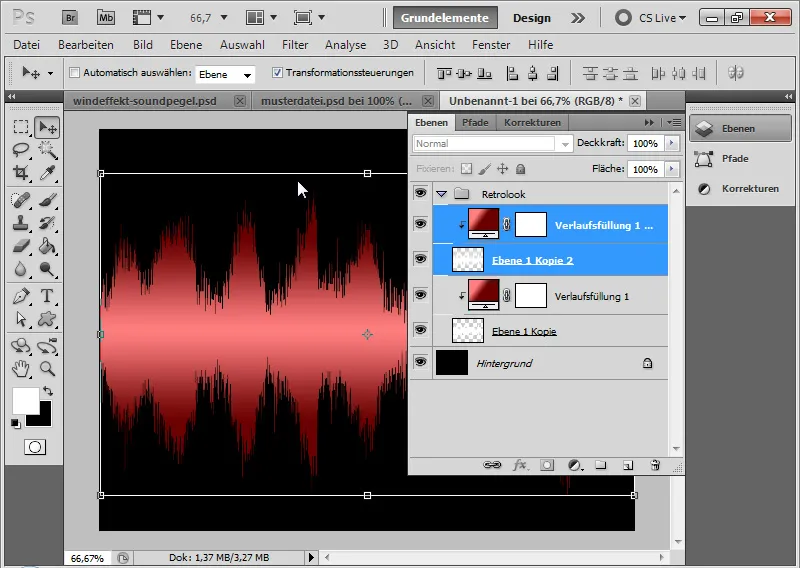
Oznako nivoja transformiram s pomočjo Ctrl+T. Preprosto zožam oznako nivoja tako, da jo premaknem noter.
Za prelivno polnjenje barvno prilagodim od bele do rumene.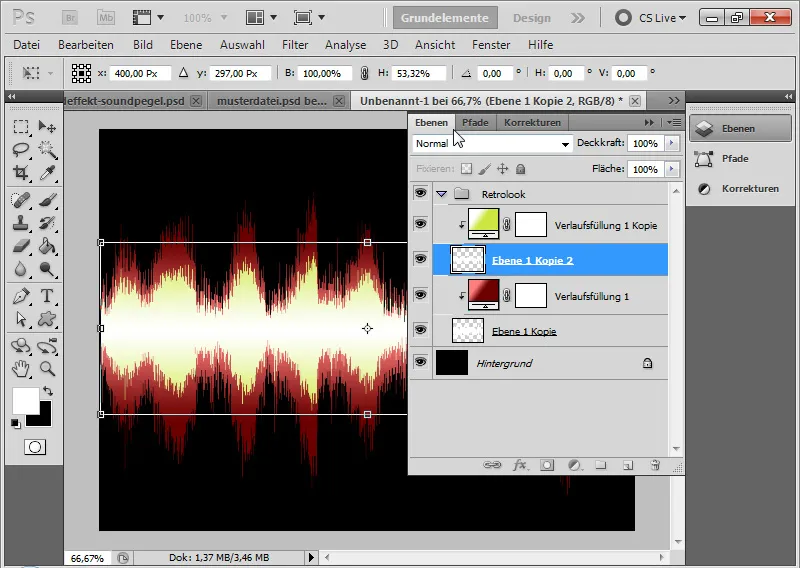
Korak 13: Vključitev obeh ravni v pametni objekt
Obe ravni označim in ju združim v pametni objekt. Tako lahko enotno urejam obe ravni, vendar še vedno ohranim dostop do posameznih ravni.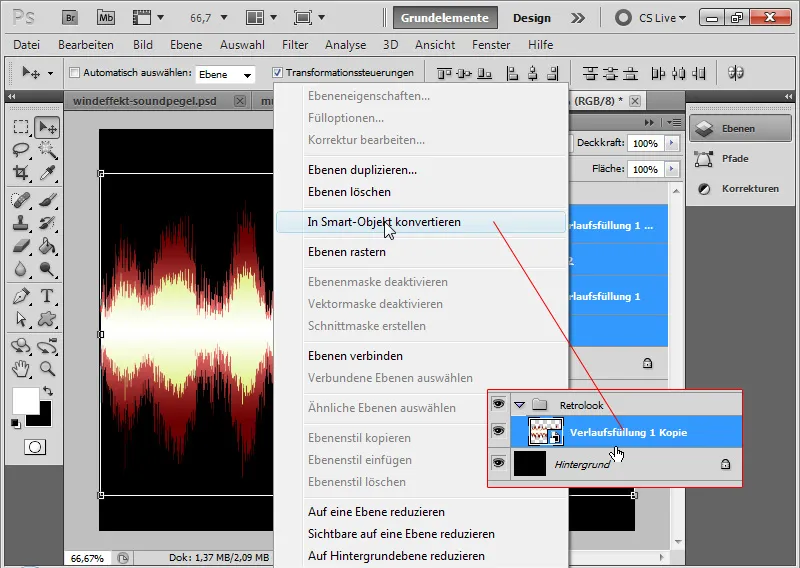
Korak 14: Možnosti zapolnitve
Zdaj svojem pametnem objektu dodam nekaj dodatnih možnosti zapolnitve, da še bolj poudarim učinek.
• Senc s tinskim učinkom:
• Prelivenje: 100 odstotkov
• Razmik: 6 slikovnih točk
• Velikost: 6 slikovnih točk
• Vrsta svetlobe:
• Barva/Svetilnost: Bela
• Prenosnost: 4 odstotki
• Velikost: 43 slikovnih točk
Da bo senca s tinskim učinkom opazna, sem kot nov ozadnjič ustvarila radialni preliv od temno modre do črne barve.
Korak 15: Zaključni dotik z vinjeto
Preglasovni učinek je lahko zdaj dobro uporabljen kot oblikovalski element v ozadjih in letakih. Če pa želim to obliko obdržati v tej obliki in velikosti, lahko vse skupaj začinim z vinjeto.
Ustvarim novo plast in jo zapolnim s poljubno barvo.
Nastavim polje prvotne oblike na 0 odstotkov v oknu s sloji. To pomeni, da vsebina plasti ni prikazana. Prikazani so samo nastavljeni stili plasti. In te zdaj nastavim.
Odprem možnosti zapolnitve in izberem svet v notranjosti z naslednjimi nastavitvami:
• Barva/Svetilnost: Črna z načinom izpolnitve Množenje
• Prenosnost: 75 odstotkov
• Velikost: 250 slikovnih točk
Vinjeta je pripravljena.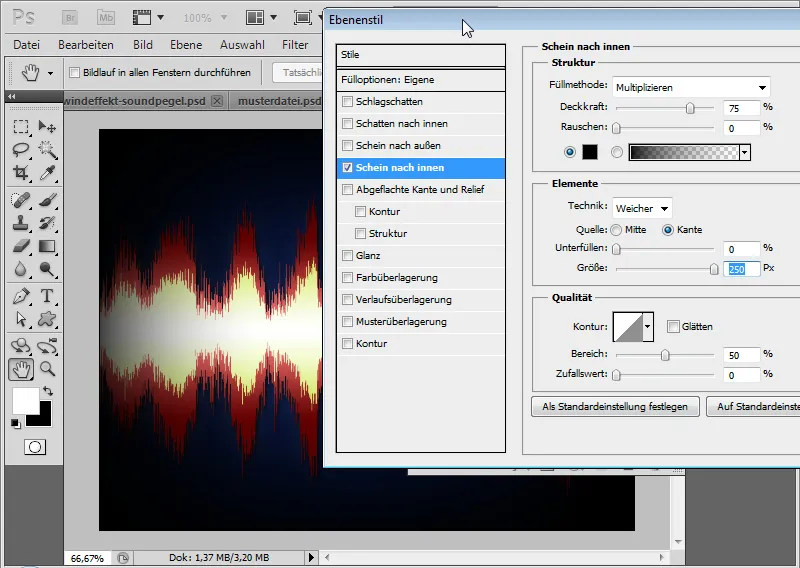
Korak 16: Variacija s tipografskim območjem
Če v notranjosti nivoja pustim belo območje, ga lahko odlično uporabim za besedila.
Z orodjem za izbiranje izberem v pametnem objektu najprej zgornji del do sredine, ga kopiram z Ctrl+C in prilepim v moj dokument z Ctrl+V. Enako naredim s spodnjo polovico svojega učinka.
Z orodjem za premikanje premikam obe novi plasti tako, da je v sredini še prostor za besedilo. Nato označim obe plasti in jih združim z Ctrl+E. Prozorno notranjost pobarvam z belim čopičem.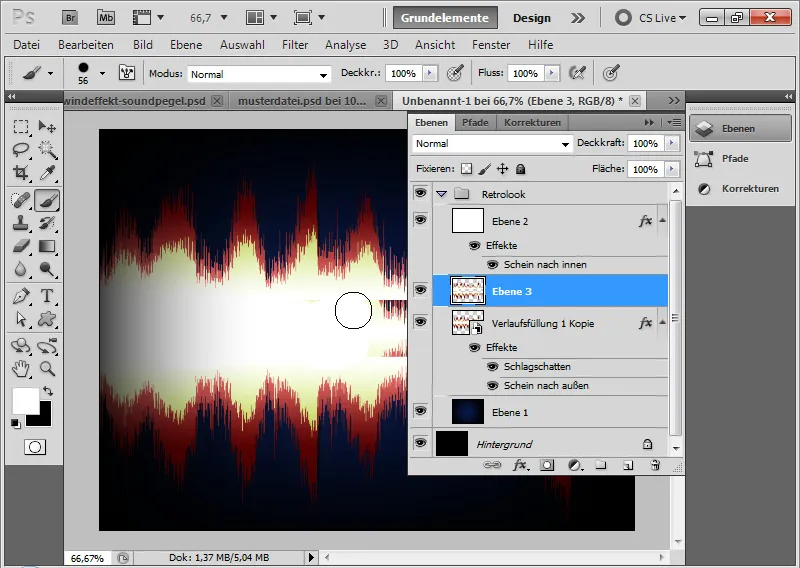
Korak 17: Namestitev besedila
Z orodjem za besedilo lahko sedaj vnesem poljubno besedilo v notranje območje. Izberem pisavo Swatch it in enostavno vpišem PSD-Tutorials.de. Po motivu bi seveda veliko bolje pristajala napoved tehno zabave.
2. Ustvarjanje učinka zvočnega pegele v digitalnem bleščečem videzu
Še ena možnost za ustvarjanje zvočnega pegele učinka kot grafičnega elementa za letake in ozadja je, da posnemite digitalni bleščeč videz.
Korak 1: Dokument s črnim ozadjem
Lahko ustvarim nov dokument velikosti 800x600 ali preprosto nadaljujem z obstoječim dokumentom in ustvarim novo skupino, v kateri organiziram te učinke.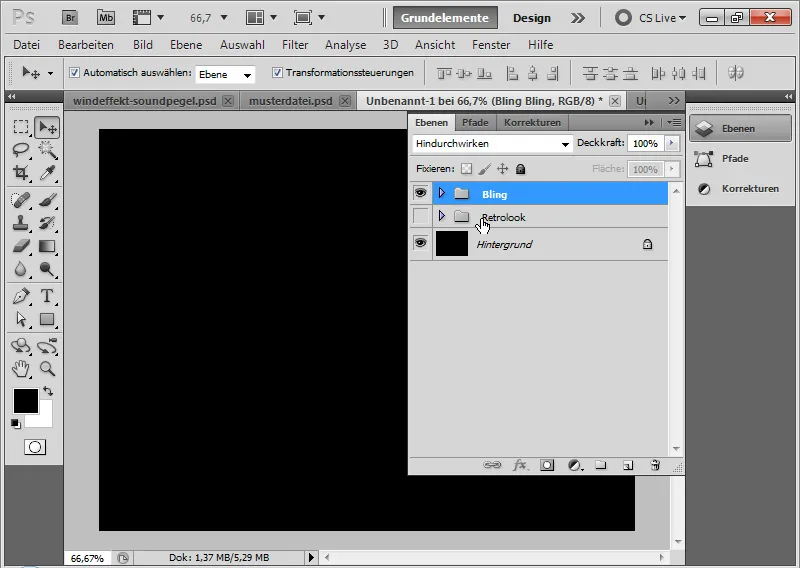
Korak 2: Ustvarjanje vzorca
V novem dokumentu velikosti 42x42 slikovnih točk ustvarim mrežasti vzorec.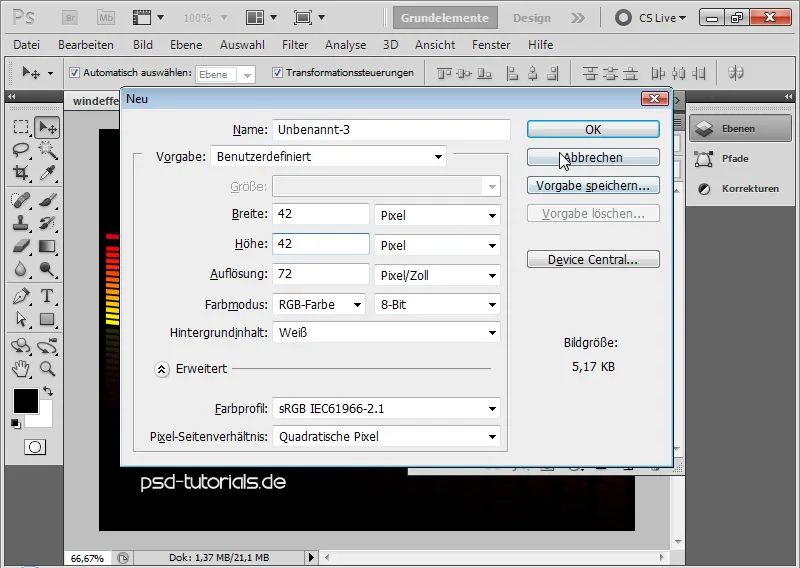
Za to narišem črn, srednji pas navpično na desni strani dokumenta in tri črne, ozke pasove vodoravno na levi strani. Pri visoki povečavi se prikaže slikovno zrnatje, ki mi pomaga pri pozicioniranju pasov.
Z orodjem za pravokotnik najprej povlečem tri 4 slikovno visoke pravokotnike vodoravno in nato 10 slikovno širok pravokotnik navpično v dokument. Razmiki med ozkimi pravokotniki merijo 10 slikovnih točk!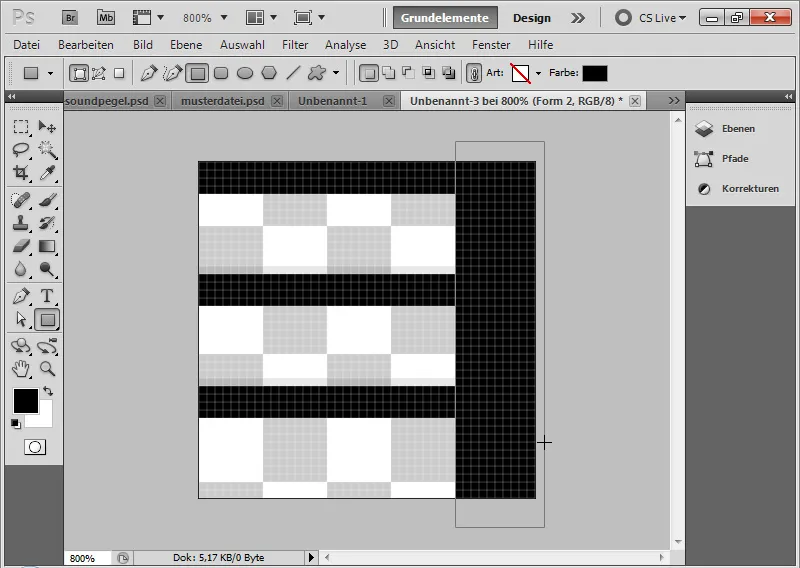
Pomembno je, da je ozadje pri določitvi vzorca prozorno. Nazadnje lahko svoj vzorec določim prek menija Uredi>Določi vzorec.
Korak 3: Ustvari preliv
V barvah, kot naj bi se polnilo preliva pojavilo na mojih zvočnih pegelih, ustvarim želeni preliv na novem nivoju.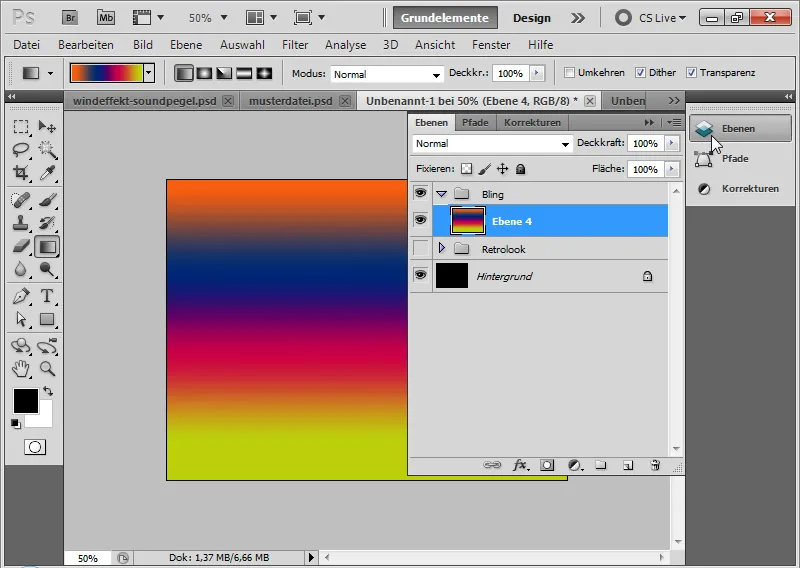
Korak 4: Ustvari vzorec
Ustvarim nov nivo in ga zapolnim z orodjem za preliv. Namesto barve ospredja je v menijski vrstici aktiviran vzorec. Tam dodelim svoj pravkar ustvarjen vzorec. Nato napolnim nivo s svojim vzorcem.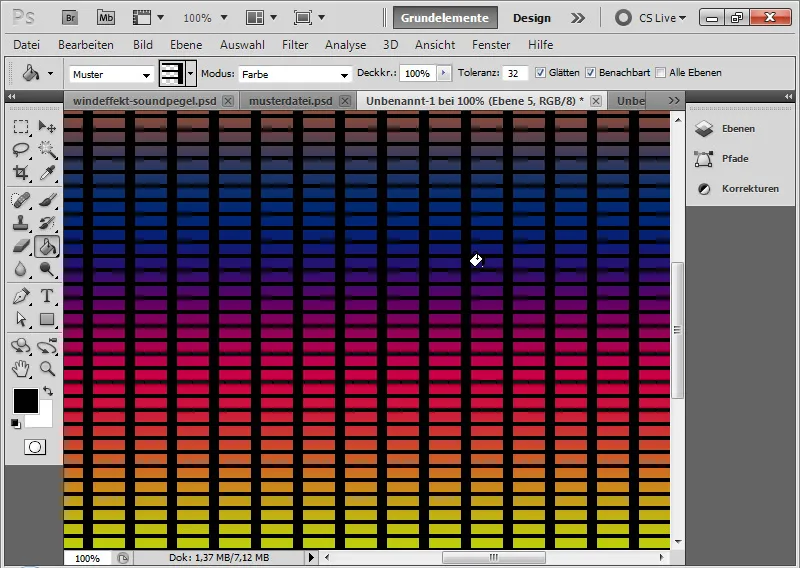
Smešno glede ravnanja s plastmi je, da vzorec postavim kot masko za izrezovanje za nivo preliva. To storim z Ctrl+Alt+G ali z Alt in klik med oba nivoja v plošči z nivoji.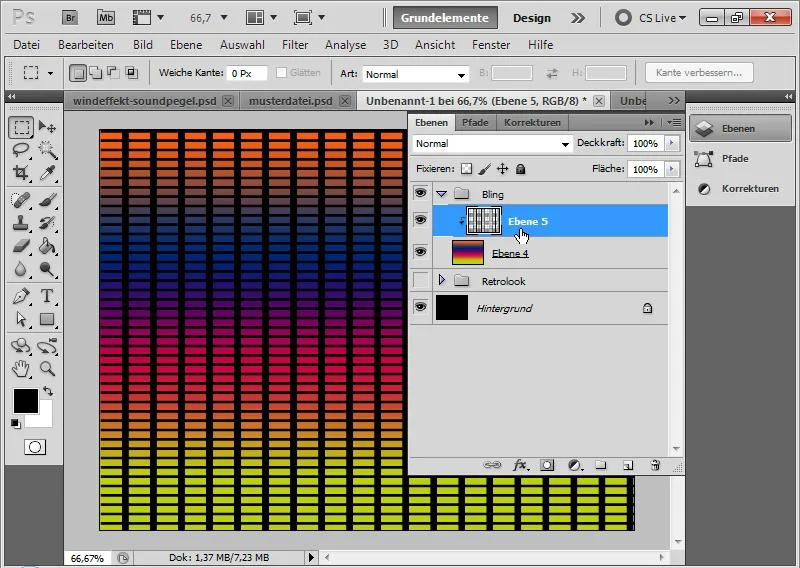
Korak 5: Nariši vrhove zvočnih peg
Na nivo preliva dodam masko za nivo. Sedaj lahko pobarvam dele, ki ne spadajo k mojim zvočnim vrhovom, udobno z črnim čopičem. Kot alternativo je smiselno označiti dele preprosto z orodjem za izbiro in jih nato z črno v maski za nivo zapolniti. Barvo ospredja lahko vstavim z bližnjico Alt+Backspace.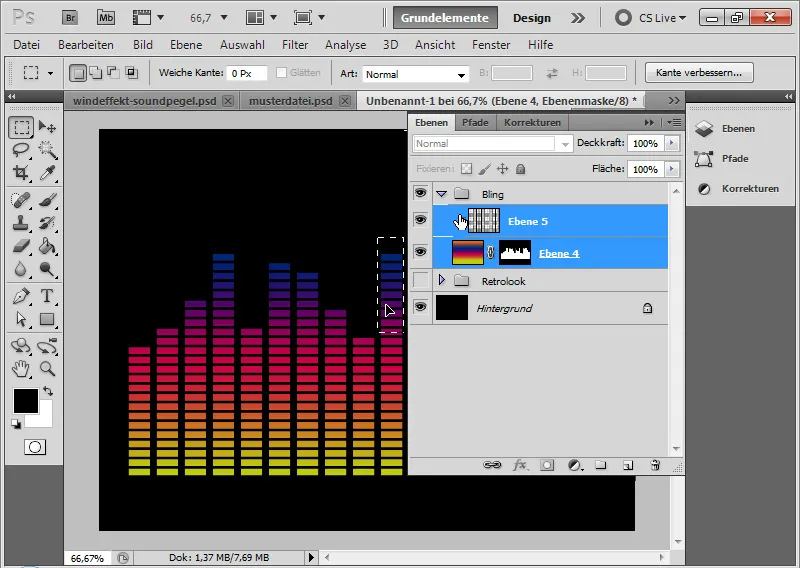
Korak 6: Ustvari pametni objekt
Označim nivo preliva in nivo vzorca ter ju vstavim v pametni objekt (Desni klik>Konvertiraj v pametni objekt). Bolje je, če sta oba v pametnem objektu in se nadaljujeta skupaj, saj lahko tako pametni objekt preprosto premaknem navzgor v dokumentu.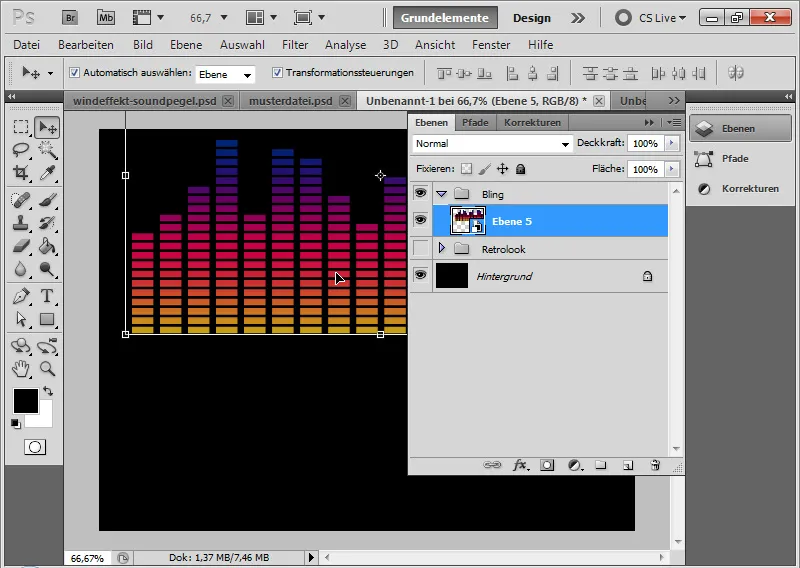
Korak 7: Dupliciranje in zrcaljenje pametnega objekta
Dupliram svoj pametni objekt z Ctrl+J.
Z Ctrl+T>Zrcalno zrcaljenje lahko svojo kopijo - presenečenje, presenečenje - zrcalno zrcalim. Z orodjem za premikanje ga še malo potegnem navzdol, tako da se skoraj dotikata oba "dolga elementa" zvočnih vrhov. Sedaj zmanjšam prosojnost na 40 odstotkov.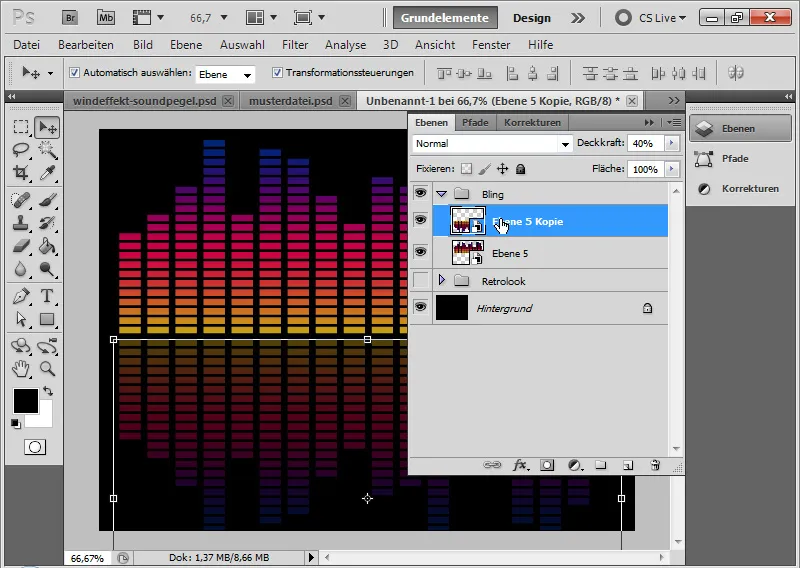
Korak 8: Iztekajoče zrcaljenje
Da bi dobila zrcaljenje še učinek iztekajočega se v temne tonalitete, preprosto dodam masko za nivo k pametnemu objektu.
Z črno-belim prelivom potegnem od spodaj navzgor, tako da se spodnji del postopoma prelije v prosojno.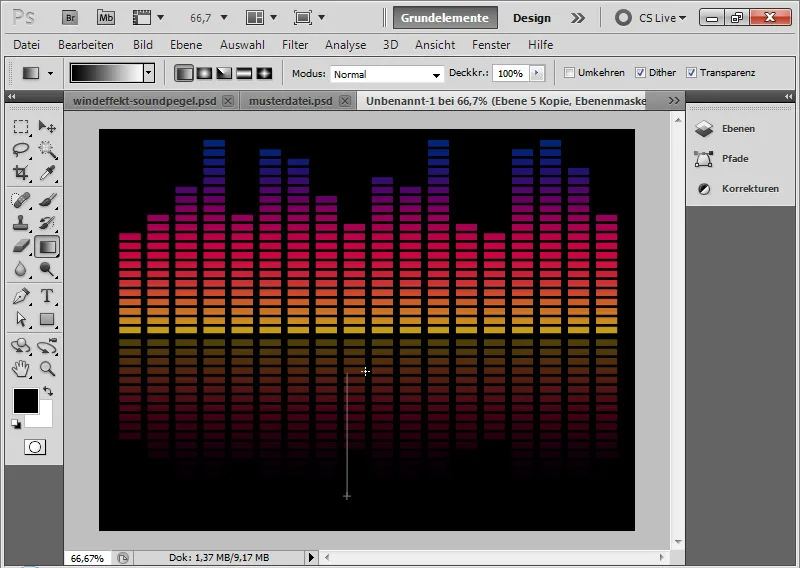
Korak 9: Transformacija
Označim oba pametna objekta in ju lahko združim kot enoto preko Ctrl+T transformiranja. Priporočljivo je, da učinek nekoliko perspektivno transformiram in popačim. Tako bo učinek dobil malo dinamike. To je vse. S učinkom zvočnega pegla dobim lep grafični element za letake in ozadja.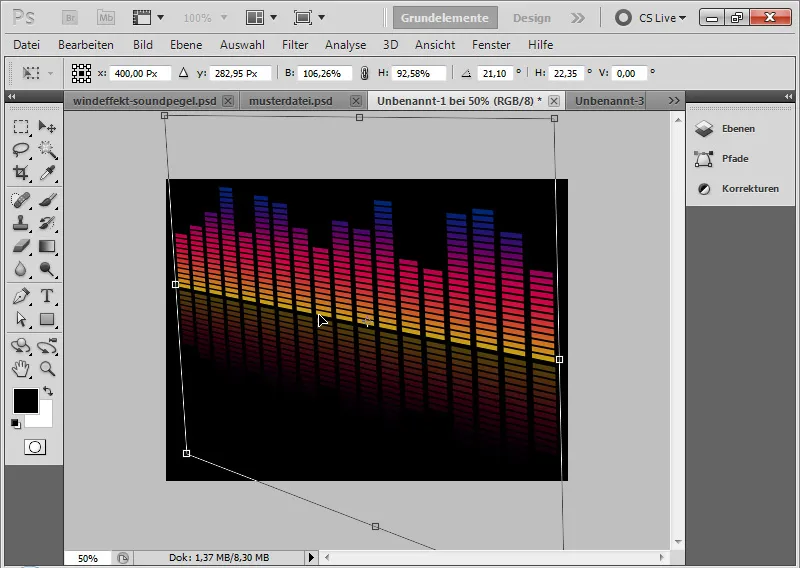
Korak 10: Variacija
Praktično je, da lahko barve preliva kadarkoli spremenim. Preprosto dvakrat kliknem na pametni objekt zgornjega zvočnega pogleda. Sedaj sem v PSB-dokumentu, kjer so shranjene moje dve izvorni plasti.
Tam lahko preliv spremenim po želji.
Če želim opraviti še eno spremembo, lahko povečam zvočne vrhove. To poudari grafični učinek na poseben način.
Za to pobarvam druge posamezne vrhove vsakega zvočnega vrha v maski za nivo. Ta se prikaže.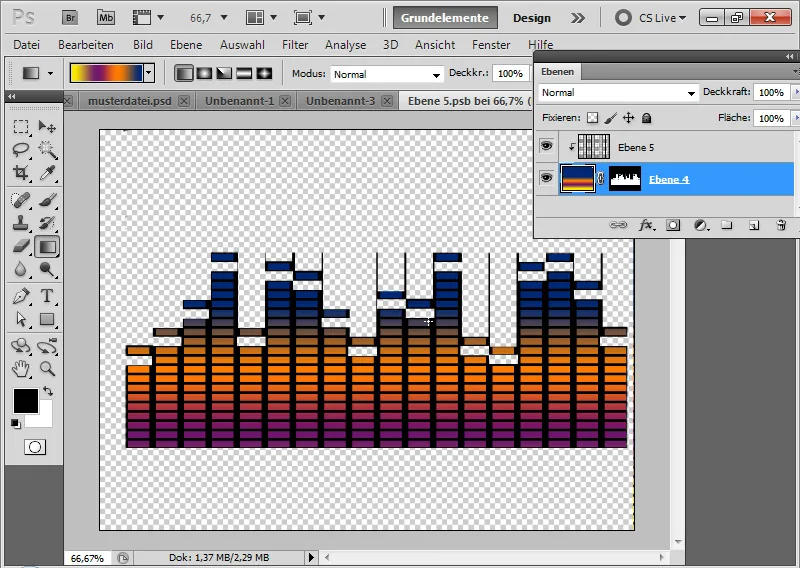
Z shranjevanjem PSB-dokumenta se spremembe prenesejo v PSD-datoteko.
Kaj opazimo? Variacije so prav tako vključene v zrcaljenje. Kul! To pa ni velika čarovnija, temveč preprosto zato, ker kopije pametnih objektov preko plošče z nivoji oziroma z bližnjico Ctrl+J postavijo instanco na prvotni pametni objekt-original. In tako se spremembe izvirnika "podedujejo".
Ob strani: Če te spremembe ne želim, dupliciram prek menija Nivo>Pametni objekti>Nov pametni objekt s kopijo.


